Como excluir um email após o envio no Outlook?
Por exemplo, você enviou um email no Outlook agora há pouco, mas deseja excluí-lo das caixas de entrada dos destinatários. Como você poderia fazer isso? Este artigo resolverá esse problema usando o recurso 'Recall This Message' no Outlook.
Excluir um email das caixas de entrada dos destinatários após o envio
Excluir um email das caixas de entrada dos destinatários após o envio
Para evitar que os destinatários leiam o email que você acabou de enviar no Outlook, você pode facilmente cancelar este email da seguinte forma:
1. Abra a pasta Itens Enviados e clique duas vezes para abrir o email que deseja cancelar.
2. Na janela Mensagem, por favor, clique em Mensagem > Responder > Recall This Message. Veja a captura de tela:
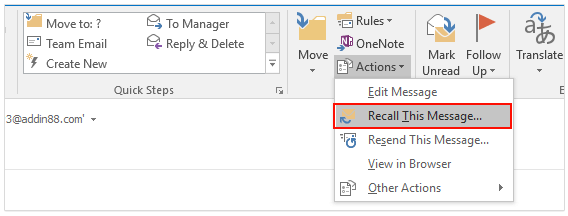
3. Na caixa de diálogo Recall This Message que aparece, marque a opção Excluir cópias não lidas desta mensagem opção e clique no botão OK . Veja a captura de tela:
Observação: É opcional marcar a Informe-me se o cancelamento foi bem-sucedido ou falhou para cada destinatário opção.
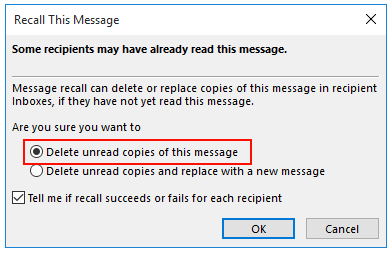
Se seus destinatários ainda não leram o email especificado, ele será automaticamente excluído do Outlook deles.
Pesquise e exclua rapidamente emails duplicados no Outlook
Com o recurso Emails Duplicados do Kutools para Outlook, você pode encontrar e excluí-los rapidamente de várias pastas de email ou encontrar e excluir todas as duplicatas das selecionadas com dois cliques no Outlook.

Artigos Relacionados
Melhores Ferramentas de Produtividade para Office
Notícia de Última Hora: Kutools para Outlook Lança Versão Gratuita!
Experimente o novo Kutools para Outlook com mais de100 recursos incríveis! Clique para baixar agora!
📧 Automação de E-mail: Resposta automática (Disponível para POP e IMAP) / Agendar Enviar Email / CC/BCC automático por Regra ao Enviar Email / Encaminhamento automático (Regra avançada) / Adicionar Saudação automaticamente / Dividir automaticamente Emails com múltiplos destinatários em Email individuais ...
📨 Gerenciamento de Email: Recallar Email / Bloquear emails fraudulentos por Assunto e outros critérios / Excluir Duplicado / Pesquisa Avançada / Organizar Pastas ...
📁 Anexos Pro: Salvar em Lote / Desanexar em Lote / Comprimir em Lote / Salvar automaticamente / Desanexar automaticamente / Auto Comprimir ...
🌟 Magia da Interface: 😊Mais emojis bonitos e legais / Notificações de emails importantes / Minimizar Outlook em vez de fechar ...
👍 Recursos de um clique: Responder a Todos com Anexos / Emails Anti-Phishing / 🕘Exibir o fuso horário do remetente ...
👩🏼🤝👩🏻 Contatos e Calendário: Adicionar contato em lote dos Email selecionados / Dividir um Grupo de Contatos em grupos individuais / Remover lembrete de aniversário ...
Utilize o Kutools no idioma que preferir — disponível em Inglês, Espanhol, Alemão, Francês, Chinês e mais de40 outros!


🚀 Download com um clique — Baixe todos os complementos de Office
Recomendado fortemente: Kutools para Office (5 em1)
Um clique para baixar cinco instaladores de uma vez — Kutools para Excel, Outlook, Word, PowerPoint e Office Tab Pro. Clique para baixar agora!
- ✅ Comodidade em um clique: Baixe todos os cinco pacotes de instalação em uma única ação.
- 🚀 Pronto para qualquer tarefa no Office: Instale os complementos que você precisa, quando precisar.
- 🧰 Inclui: Kutools para Excel / Kutools para Outlook / Kutools para Word / Office Tab Pro / Kutools para PowerPoint